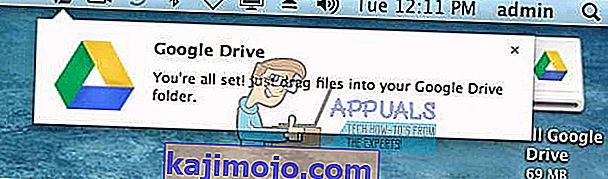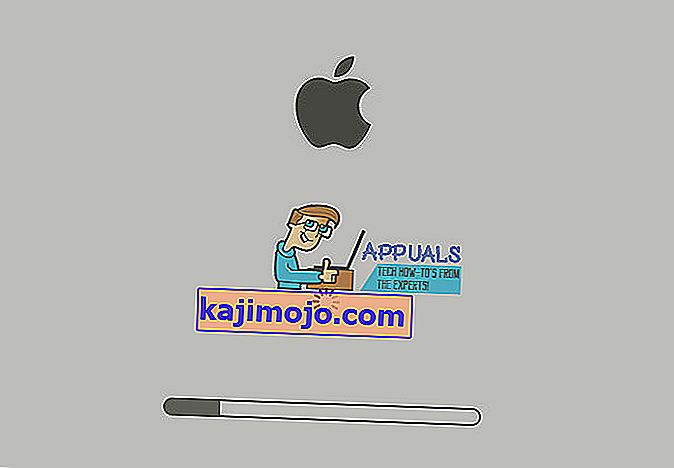Néhány Mac-felhasználónak nehézségei vannak a Google Drive eltávolításával a számítógépéről. Még a Google webhelyén található utasítások követése sem vezeti őket a Google Drive sikeres eltávolításához Mac gépeikről. Ha hasonló problémája van, és nem tudja eltávolítani a Google Drive-ot a Mac-jéről, akkor ezt megteheti.
1. módszer Távolítsa el a Google Drive-ot
- Először is, kattintson a Google Drive- ikon Mac menüsor (jobb felső sarok).
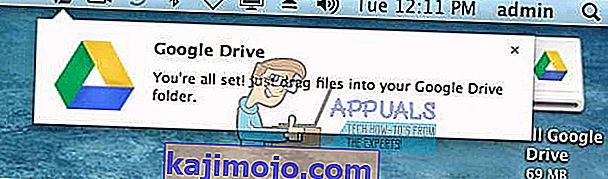
- Válassza a legördülő menü Beállítások elemét.
- Válassza bontása véve , a Google Drive ablakot.
- Zárja be a Google Drive alkalmazást : kattintson a Google Drive menüre, és válassza a Kilépés lehetőséget.
- Most lépjen az Alkalmazások (Ugrás> Alkalmazások) menüpontra.
- Húzza a Google Drive ikont a Kukába .
- Command + Kattintson a Kuka elemre (vagy kattintson a jobb gombbal), és válassza a Kuka ürítése lehetőséget .
További lépés: Ha továbbra is a Google Drive alkalmazás és mappa Finder (a helyekre), Vezérlő + kattintás (vagy jobb kattintás) a számukra , és válassza ki a Remove származó oldalsáv a legördülő menüből. Az elemek, amelyeket az oldalsávon (a Helyek alatt) láthat, álnevek. Ez általában akkor történik, ha áthelyezi a Google Drive-ot a Kukába, de még nem ürítette ki. Néhány felhasználó számára azonban még a kuka is üres.
Hibaüzenetet kap, amikor megpróbálja a Google Drive-t a Kukába húzni? Ha igen, próbálkozzon a következő módszerrel.
2. módszer: Távolítsa el a Google Drive-ot a Safe Boot használatával
Ha a Google Drive ikon továbbra is a menüsorban található, kattintson rá, és válassza a Beállítások lehetőséget. Most ne felejtsen el mindent szinkronizálni. (Ennek le kellene állítania a háttérfolyamatokat).
- Kapcsolja ki a Mac-et .
- Indítsa el a Biztonsági indítással.
- Nyomja a teljesítmény gombot , és várja meg az indítási a csipogás hangot.
- A kezdeti hang után nyomja meg és tartsa lenyomva a Shift billentyűt .
- Tartsa nyomva, amíg meg nem jelenik a szürke Apple logó a képernyőn.
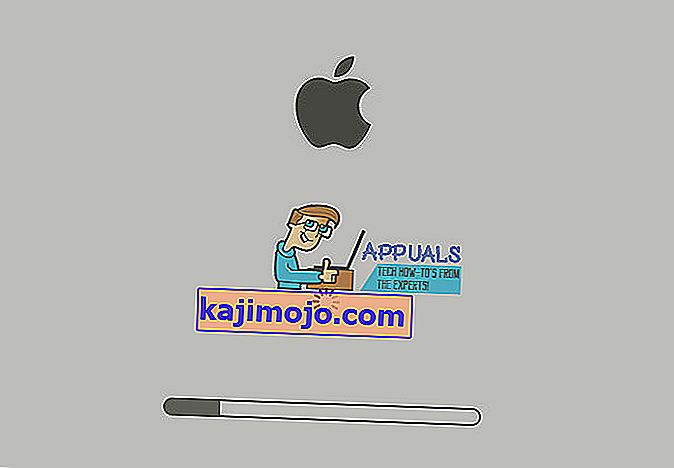
- Engedje el a Shift billentyűt, és várja meg, amíg elindul (ez néhány percet igénybe vehet).
- Most látnia kell a bejelentkezési képernyőt a SAFE BOOT felirattal. Folytassa a bejelentkezést.
- Miután biztonságos a rendszerindítás, próbálja meg húzni a Google Drive alkalmazást a Kukába , és hajtsa végre az előző módszer további lépéseit .
- Ha továbbra is hibaüzenetet kap, és nem tudja eltávolítani a Google Drive-ot a Mac számítógépéről, indítsa el az Activity Monitor alkalmazást (Nyissa meg a Finder> Alkalmazások> Segédprogramok> Activity Monitor alkalmazást), hogy megnézze, fut-e még valami a Google Drive-hoz csatlakoztatott háttérrel.
- Ha vannak folyamatok a Google Drive-ból, jelölje ki őket, és kattintson a Kilépés (vagy a Kilépés kényszerítése) gombra .
- Miután bezárta őket, próbálja meg újra a Google Drive-t a Kukába húzni .
Most el kell távolítania a Google Drive-ot a Mac-jéről. Tudassa velünk, hogy ezek a módszerek segítettek-e az alábbi megjegyzés részben.